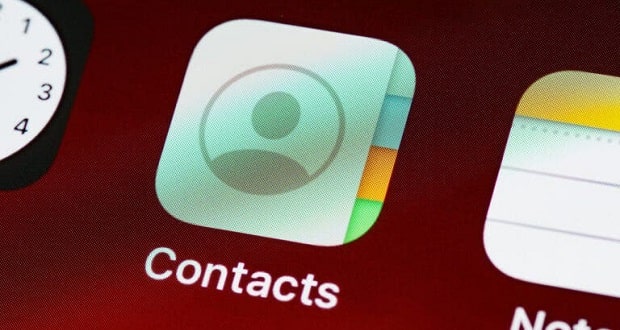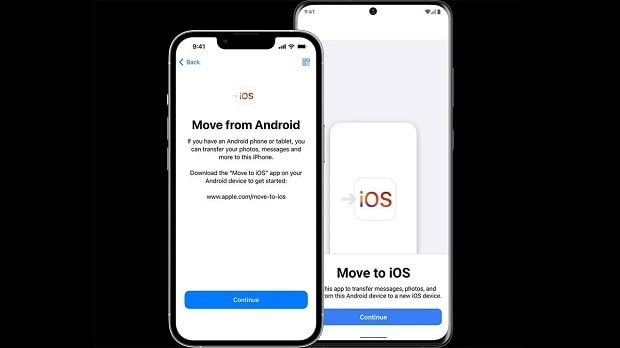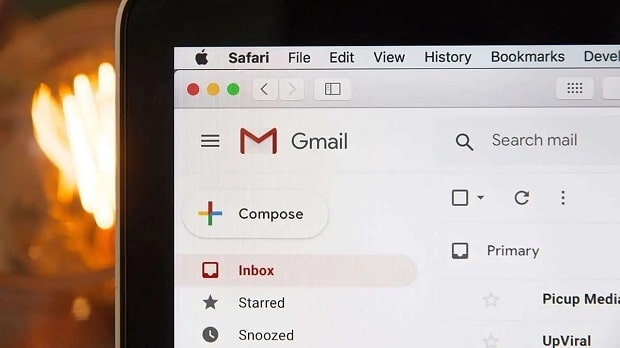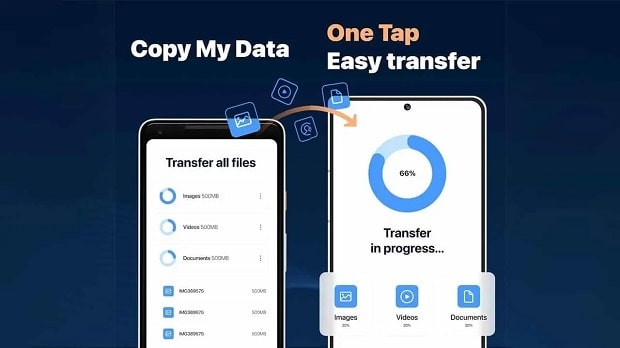در این متن سعی داریم روشهای مختلف انتقال لیست مخاطبان از یک گوشی اندرویدی به آیفون را معرفی کرده و آموزش دهیم. این کار از چندین راه متفاوت قابل انجام است.
خانواده آیفون 15 اپل محصولاتی بسیار عالی از سوی اپل هستند که با ترکیب قابلیتهای انحصاری جذاب iOS و سیستم سخت افزاری پیشرفته توانستهاند بسیاری کاربران اندروید را به سوی خود جذب کنند. با این حال، یکی از چالشهای پیش روی کاربرانی که قصد جایگزینی گوشی اندرویدی خود با آیفون را دارند، انتقال مشخصات مخاطبین است!
چندین روش مختلف برای انتقال لیست مخاطبان و مشخصات آنها از یک گوشی اندرویدی به آیفون وجود دارد که سادهترین آنها اپلیکیشن Move to iOS است. این اپلیکیشن بهطور رایگان از طریق فروشگاه گوگل پلی قابل دریافت است. پس از نصب این اپلیکیشن روی گوشی اندرویدی خود میتوانید بهسادگی، مخاطبین، تصاویر، ویدیوها و دیگر دادههای گوشی اندرویدی خود را به آیفون جدیدتان منتقل کنید!
البته این اپلیکیشن تنها راه انتقال مخاطبین نیست و روشهای مختلفی برای انجام این کار وجود دارد. در ادامه این متن سعی داریم به معرفی روشهای مختلف انتقال مخاطبان از گوشی های اندرویدی به آیفون بپردازیم و هریک را آموزش دهیم. بنابراین در صورتی که قصد دارید آیفونهای جدید اپل را خریداری کنید، حتما تا انتهای این متن با ما همراه باشید.
استفاده از اپلیکیشن Move to iOS برای انتقال مخاطبان از گوشی اندرویدی به آیفون
همانطور که اشاره شد، اپلیکیشن Move to iOS راهی ساده برای انتقال داده بین گوشی های اندرویدی و آیفون است. البته برای این که از این روش بتوانید دادههای خود را انتقال دهید، باید در وهله اول آیفون شما در مد دستیار راهاندازی باشد. این مد، در واقع صفحه استارتاپی است پس از روشن کردن آیفون برای نخستین بار با آن روبرو میشوید.
مراحل استفاده از این روش بهصورت زیر است:
- اپلیکیشن Move to iOS را دانلود کرده و روی گوشی اندرویدی خود نصب کنید. تنظیمات اولیه برنامه را انجام داده و تمامی دسترسیهای مورد نیاز را به برنامه بدهید.
- اپلیکیشن Move to iOS روی گوشی اندرویدی شما در گام نخست درخواست کد خواهد کرد. پس از نمایش این درخواست، گزینه Continue را فشرده و تنظیمات مربوط به راهاندازی گوشی آیفون جدید خود را جلو ببرید. در مرحلهای از راهاندازی، گزینه Move Data from Android قابل مشاهده است. این گزینه را انتخاب کرده و سپس به گوشی اندرویدی خود برگردید.
- کد شش یا ده رقمی ظاهر شده روی آیفون جدید خود را در قسمت مربوطه در گوشی اندرویدیتان وارد کنید تا صفحه مربوط به انتقال اطلاعات را مشاهده کنید. در این صفحه میتوانید لیست دادههایی که میتوانید از گوشی اندرویدی خود به آیفون جدیدتان منتقل کنید را مشاهده نمایید. در صورتی که تنها قصد انتقال مخاطبان را دارید، تیک مربوط به سایر آیتمها را بردارید. اما اگر قصد انتقال تمامی دادههای گوشی اندرویدیتان را دارید، همه گزینهها را انتخاب کنید.
- در گام نهایی کمی صبر کنید تا فرآیند انتقال دادههای شما بین دو گوشی به پایان برسد. بر اساس حجم دادههایی که قصد انتقالشان را دارید، فرآیند مورد بحث میتواند حداکثر نیم ساعت زمان ببرد.
استفاده از سیم کارت برای انتقال مخاطبان
یکی دیگر از راههای انتقال مخاطبان گوشی های اندرویدی به آیفون، کپی کردن آنها روی سیم کارت و سپس قرار دادن سیم کارت در iPhone است. مراحل انجام این کار به شرح زیر خواهد بود:
- سیم کارت را درون گوشی اندرویدی قرار دهید و تمامی مخاطبان را روی سیم کارت کپی (Export) کنید. برای انجام این کار لازم است در وهله اول، اپلیکیشن Contacts را باز کنید و با فشردن کلید منو وارد قسمت مدیریت تماسها (Manage Contacts) شوید. در این بخش گزینههای مربوط به Import یا Export کردن تماسها قابل مشاهده خواهند بود.
- پس از این که مخاطبان را روی سیم کارت کپی کردید، آن را درون آیفون قرار دهید. سپس وارد بخش تنظیمات آن شده و گزینه Import Sim Contacts را انتخاب کنید. پس از فشردن این گزینه، فرآیند انتقال مخاطبان از سیم کارت به آیفون آغاز خواهد شد.
انتقال مخاطبان از اندروید به کمک اکانت گوگل
دیگر راه انتقال مخاطبان از گوشی های اندرویدی به آیفون هم استفاده از اکانت جیمیل و اپلیکیشن مربوط به آن است. همانطور که میتوانید حدس بزنید، این فرآیند از طریق فضای ابری انجام خواهد شد. در این روش نیازی به تعویض سیم کارت نخواهد بود؛ بنابراین در صورتی که آیفون شما درگاه فیزیکی سیم کارت نداشته باشد، این روش، مناسبترین راه انتقال مخاطبان خواهد بود.
روش انتقال مخاطبان بین گوشی اندرویدی و آیفون از طریق Gmail بهصورت زیر است:
- وارد بخش تنظیمات گوشی اندرویدی خود شوید و تب Google را انتخاب نمایید. در صفحه ظاهر شده، کلید Backup را فشار دهید و مطمئن شوید مخاطبین (Contacts) در لیست بکاپ شما قابل مشاهده هستند. سپس منتظر بمانید تا فرآیند همسانسازی گوشی با اکانت گوگل انجام شود.
- پس از این که همسانسازی بکاپ با موفقیت انجام شد، وارد بخش تنظیمات آیفون خود شوید. سپس بهترتیب وارد بخشهای Mail و Accounts شوید. در این صفحه، گزینه Add Account را انتخاب کنید و سپس مشخصات اکانت گوگل خود را وارد نمایید. پس از ورود به اکانت گوگل خود، فرآیند همسانسازی مخاطبان بهسرعت آغاز خواهد شد.
انتقال مخاطبان از طریق فایل VCF
اگر چندان با کار کردن با فضای ابری راحت نیستید یا تمایلی به قرار دادن لیست مخاطبین خود در این فضا ندارید، میتوانید انتقال اطلاعات بین iOS و اندروید را بهصورت کاملا آفلاین هم انجام دهید. برای این کار نیاز است که روی گوشی اندرویدی خود یک فایل VCF تهیه کرده و آن را به آیفون انتقال دهید.
روش انجام این کار بهصورت زیر است:
- وارد اپلیکیشن مخاطبین (Contacts) در گوشی اندرویدی خود شوید. بر روی کلید سه نقطه ضربه بزنید و سپس گزینه Select All را برگزینید.
- روی کلید Share کلیک کنید تا گزینه مربوط به انتقال مخاطبین گوشی اندرویدی نمایان شود. در گام بعدی هم روش مورد نظر خود را برگزینید و فایل VCF را به آیفون انتقال دهید.
- پس از این که فایل VCF حاوی اطلاعات مخاطبین را به آیفون منتقل کردید، آن را انتخاب کرده و کلید Share را بزنید. در گام بعدی، اپلیکیشن Contacts را بهعنوان هدف اشتراک گذاری معرفی کنید و گزینه Add All Contacts را علامت بزنید. پس از انجام چندین مرحله ساده، تمامی مخاطبین خود را در آیفونتان مشاهده خواهید کرد.
انتقال دادهها از طریق اپلیکیشنهای شخص ثالث
اگر به هیچ یک از روشهای گفته شده در بالا علاقهای ندارید، میتوانید از اپلیکیشنهای اختصاصی موجود روی گوگل پلی برای انتقال اطلاعات بین آیفون و اندروید استفاده کنید. از بین این اپلیکیشنها، Copy My Data یکی از بهترینهاست و روی iOS هم قابل دسترسی خواهد بود.
در عین حال، توصیه ما این است که تا جای ممکن از اپلیکیشنهای شخص ثالث استفاده نکنید تا اطلاعات شخصی خود را با این دسته اپلیکیشنها به اشتراک نگذارید.
 گجت نیوز آخرین اخبار تکنولوژی، علم و خودرو
گجت نیوز آخرین اخبار تکنولوژی، علم و خودرو